Windows 10에서 0x0000001A 오류를 수정하는 방법
게시 됨: 2022-12-29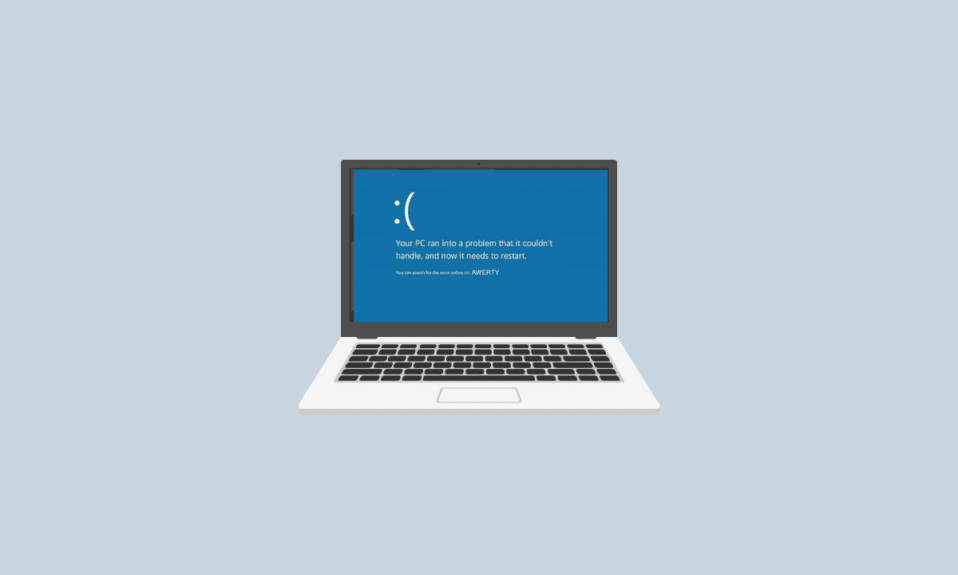
PC에서 하드웨어와 소프트웨어 간의 상호 작용에 문제가 있을 때 발생할 수 있는 몇 가지 오류가 있습니다. 이러한 문제 중 하나는 0x0000001A 오류를 수정하는 방법에 대한 질문으로 이어집니다. 이 오류의 또 다른 가능한 이유는 Windows 7/8/10/11에 관계없이 새 Windows OS를 설치하려고 할 때입니다. 메모리 관리는 이 오류를 유발할 수 있는 문제로 메모리 관리 0x0000001A 오류를 수정하도록 하는 링크입니다.

내용물
- Windows 10에서 0x0000001A 오류를 수정하는 방법
- Windows에서 0x0000001A 오류의 원인은 무엇입니까?
- 방법 1: 바이러스 제거
- 방법 2: 저장 공간 지우기
- 방법 3: 새 소프트웨어 및 장치 제거/제거
- 방법 4: 시스템 파일 복구
- 방법 5: Chkdsk 명령 실행
- 방법 6: 장치 드라이버 업데이트
- 방법 7: 드라이버 업데이트 롤백
- 방법 8: 장치 드라이버 재설치
- 방법 9: 시스템 복원 수행
- 방법 10: Windows 재설정
Windows 10에서 0x0000001A 오류를 수정하는 방법
여기에서는 Windows 10 PC에서 0x0000001A 오류를 수정하는 솔루션에 대해 자세히 설명했습니다.
Windows에서 0x0000001A 오류의 원인은 무엇입니까?
메모리 관리는 Windows PC에서 발생하는 대부분의 오류의 근원입니다. 이러한 오류는 손상된 시스템 파일, 오래되었거나 호환되지 않는 장치 드라이버, 바이러스, 저장 공간 부족 등 다양한 이유로 인해 발생할 수 있습니다. 메모리 관리는 PC의 소프트웨어와 하드웨어 부분 간의 연결이므로 사소한 문제라도 컴퓨터의 일반적인 작업에 큰 영향을 미칠 수 있습니다.
나열된 방법으로 시작하기 전에 오류를 일으키는 근본적인 문제를 확인하기만 하면 됩니다. 이 Windows 메모리 진단 도구는 최선의 선택 중 하나입니다. 이 도구를 사용하여 문제를 스캔하려면 아래 주어진 단계를 따르십시오.
1. Windows 키 를 누르고 Windows 메모리 진단 을 입력한 다음 열기 를 클릭합니다.

2. 지금 다시 시작 을 클릭하고 문제를 확인합니다.
참고: 다시 시작한 후 시스템 검사를 수행하여 RAM 문제를 감지합니다. RAM에 문제가 없는 경우 시스템이 정상적으로 부팅됩니다. 그렇지 않으면 결함이 있는 RAM에 대한 세부 정보를 받게 됩니다.

다음은 Windows 10에서 메모리 관리 0x0000001A 오류를 수정하는 방법입니다.
방법 1: 바이러스 제거
PC에서 바이러스를 제거하면 메모리 관리 0x0000001A 오류를 수정하는 놀라운 일을 할 수 있습니다. 이 문제를 해결하려면 장치에서 바이러스를 탐지하고 제거할 수 있는 바이러스 백신 소프트웨어를 사용할 수 있습니다. PC에 전용 바이러스 백신 소프트웨어가 없는 경우 대안은 PC에서 수동으로 맬웨어를 제거하는 것입니다.

또한 읽기: Windows 10에서 오류 코드 0xc7700112 수정
방법 2: 저장 공간 지우기
PC에서 공간을 사용할 수 없으면 0x0000001A 오류를 수정하는 방법에 대해 질문할 수 있습니다. 그러나 무기력한 태도와 수납공간의 역할에 대한 지식 부족으로 인해 이 일을 간과할 수 있습니다. PC의 디스크 공간이 부족한 경우 한 가지 방법은 필요에 따라 새 드라이브를 추가하는 것입니다. 다른 방법은 시스템에서 중요하지 않은 데이터나 응용 프로그램을 모두 제거하고 삭제하여 디스크 공간을 만드는 것입니다. 가이드에 따라 Windows 10에서 하드 디스크 공간을 확보하세요.

방법 3: 새 소프트웨어 및 장치 제거/제거
이 오류에 이어 HDD, SSD 또는 내부 칩과 같은 PC에 새 하드웨어를 추가한 경우 해당 하드웨어를 제거해야 합니다. 마찬가지로 새로 설치된 소프트웨어로 인해 동일한 오류가 발생할 수 있습니다.

옵션 I: 하드웨어 장치 제거
1. PC 를 종료 하고 주 전원을 분리합니다.

2. 몇 초간 기다린 다음 새로 추가된 장치를 제거합니다 .
3. 전원 을 다시 켜고 PC를 켜서 오류가 수정되었는지 확인하십시오.
옵션 II: 소프트웨어 제거
1. Windows 키 를 누르고 제어판 을 입력한 다음 열기 를 클릭합니다.

2. 메뉴에서 프로그램 섹션 아래의 프로그램 제거 를 클릭합니다.


3. PC에 설치된 최신 프로그램 을 마우스 오른쪽 버튼으로 클릭하고 제거/변경 을 클릭한 다음 화면의 지시에 따라 프로세스를 완료합니다.

이 방법은 0x0000001A 오류를 수정하는 방법에 대한 답변이 될 수 있습니다.
방법 4: 시스템 파일 복구
PC에서 실행 중인 열려 있는 프로그램을 닫지 않고 서둘러 PC를 종료하면 사용자가 이러한 상황에 처할 수 있습니다. 또한 맬웨어 및 바이러스 공격으로 인해 PC 파일이 손상될 수 있습니다. 이러한 손상된 파일은 나중에 해결하기 어려운 오류를 일으킬 수 있습니다. 그러나 Windows에는 손상된 파일을 식별하고 복구하여 메모리 관리 0x0000001A 오류를 수정할 수 있는 SFC 스캔 및 DISM 스캔과 같은 일부 내장 프로그램이 있습니다.

방법 5: Chkdsk 명령 실행
그것은 PC의 하드 디스크 내의 오류를 스캔하고 답변을 제공하고 0x0000001A 오류를 수정하는 방법에 대한 Windows 유틸리티 소프트웨어입니다. chkdsk의 기본 기능은 주요 문제를 일으킬 수 있는 불량 섹터와 고장난 HDD 또는 SSD를 식별하는 것입니다. 또한 전문가들은 임의의 시스템 충돌 또는 화면 정지에 직면한 경우 조기에 원인을 찾기 위해 이 명령을 가끔 실행하는 것을 권장합니다. chkdsk를 사용하여 디스크 오류를 확인하는 방법에 대한 가이드를 읽으십시오.

방법 6: 장치 드라이버 업데이트
0x0000001오래되었거나 호환되지 않는 GPU 드라이버로 인해 오류가 발생할 수 있습니다. 드라이버 업데이트 프로세스는 복잡하지 않습니다. 또한 Windows 10 및 Windows 11에는 드라이버를 자동으로 업데이트하는 기능이 있습니다. 우리 가이드에 따라 드라이버를 쉽게 업데이트하여 메모리 관리 0x0000001A 오류를 수정할 수 있습니다.

방법 7: 드라이버 업데이트 롤백
경우에 따라 Windows 10의 롤백 드라이버뿐만 아니라 어떤 이유로 컴퓨터 소프트웨어와 조정할 수 없는 드라이버를 롤백해야 할 수도 있습니다.

방법 8: 장치 드라이버 재설치
업데이트 및 롤백 드라이버가 작동하지 않으면 드라이버를 제거하고 다시 설치하는 것이 바구니에 남아 있는 유일한 옵션입니다. 이렇게 하면 현재 드라이버가 삭제되고 현재 0x0000001A 오류를 수정할 수 있는 업데이트된 새 드라이버가 다시 설치됩니다.

방법 9: 시스템 복원 수행
시스템 복원으로 알려진 복구 기술을 통해 사용자는 시스템을 특정 이전 시점으로 백업할 수 있습니다. 사용자가 컴퓨터 시스템과 관련하여 효과적으로 시간을 거슬러 이동하여 해결할 수 있는 다양한 운영 체제 문제를 해결하는 데 도움을 주기 위해 사용자는 특정 설정에 상주하는 복원 지점을 구축합니다. Windows 10에서 시스템 복원을 사용하는 방법에 대한 가이드를 따르세요.

방법 10: Windows 재설정
올바른 방법을 사용하지 않으면 모든 데이터를 잃을 가능성이 있으므로 항상 이 방법을 사용하지 않는 것이 좋습니다. PC를 초기화하면 공장 설정으로 복원되므로 직면할 수 있는 오류나 문제가 제거됩니다. 데이터 손실 없이 Windows 10을 재설정하는 방법에 대한 가이드를 따르십시오.

자주 묻는 질문(FAQ)
Q1. 운영 체제에서 메모리 관리의 중요성은 무엇입니까?
답. 메모리 관리는 메모리를 여러 프로세스로 나누는 것입니다. 우리는 주 메모리에서 데이터에 액세스하는 소프트웨어 용량이 작업을 얼마나 빨리 완료할 수 있는지에 직접적인 영향을 미친다는 것을 알고 있습니다. 결과적으로 운영 체제의 메모리 관리는 주 메모리에 항상 필요한 정보가 포함되도록 하는 방식으로 수행되어야 합니다.
Q2. 메모리 관리 기능은 무엇입니까?
답. 메모리 관리 기능에는 컴퓨터 시스템 내의 수많은 프로세스의 동시 작동 및 컴퓨터 시스템의 성능 향상이 포함됩니다. 또한 디스크의 공간 활용 방법에 대한 결정을 담당합니다.
Q3. OS에서 가상 메모리 관리란 무엇입니까?
답. 가상 메모리로 알려진 메모리 관리 기술 덕분에 보조 메모리는 마치 메인 메모리의 구성 요소인 것처럼 사용할 수 있습니다. 가상 메모리는 RAM(Random Access Memory)에서 디스크 스토리지로 데이터를 일시적으로 이동하는 실제 메모리 대신 사용됩니다.
추천:
- Instagram을 지지적인 장소로 유지하는 데 도움이 되는 것은 무엇을 의미합니까?
- KingRoot 오류 코드 0X1 수정
- Windows 오류 0 수정 ERROR_SUCCESS
- Windows 10에서 존재하지 않는 장치가 지정된 오류 수정
0x0000001A 오류 수정 방법 에 대한 위의 기사가 도움이 되었고 문제를 해결할 수 있기를 바랍니다. 이 문제를 해결하는 데 위의 방법 중 어느 것이 효과가 있었는지 알려주십시오. 또한 질문 및/또는 제안 사항이 있으면 댓글을 남기는 것을 잊지 마세요.
